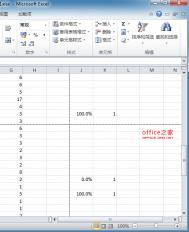对于财务人员来说填写支票是一项重要的日常工作。使用电脑进行支票套印既可减少工作量,又能有效地避免填写失误,显然是个不错的选择。下面就以Excel2003为例介绍一下套印支票的具体操作。
一、精确设置套印位置
为了获得支票图样,你需要一台扫描仪或数码相机。把支票放入扫描仪,扫描分辨率设定为100dpi、缩放比100。在预览图形上调整扫描区域框使它尽量靠近支票边,或者在扫描后再用图形处理软件进行修剪。最后把扫描的图像处理后保存为ZP.bmp。
编注:如果用数码相机拍照,可以将照片在Photoshop软件中放大尺寸,使它和实际的支票尺寸相同。
1.设置定位背景
启动Excel,单击菜单栏的格式/工作表/背景打开工作表背景对话框,把刚才保存的ZP.bmp设定为背景。单击工具栏上显示比例的下拉列表框,把显示比例设定为106%。
注:106%的比例是这样得来的。在把扫描的支票图设置为电子表格背景后,设置显示比例为100%,用绘图工具栏中的矩形工具画一个与背景支票等高的矩形,打印出来。量得打印出的矩形高为8.5厘米,直接量取支票的高度为8厘米,8.5÷8=106%就是所需的比例
2.设置界面及数据定位
通过拖动行、列标题的边界调整行高列宽,再配合使用格式工具栏中的 合并及居中按钮,让支票中要每个要填写的位置均正好与一个单元格重合。对于日期的年月日、小写金额的个十百千的格子都只要合并在一个单元格就够了。对周围无关的单元格全部设置填充色以突出显示支票。然后在支票下面的16行设计一个表格用于输入支票中的基本内容,并输入数据以便下一步设置时参考(图 1)。

二、格式及公式
1.基本公式
在C3、C4、B10单元格分别输入公式=I16、=K16、=B16以显示科目、对方科目和金额。出票日期B7、H2都输入=F16,收款人B9和H3=A16,用途B11和G7=H16。这一步让支票上的各个单元格分别引用16行中的相应单元格数据。
2.格式设置
选中A1:E13存根区设置为8号字、宋体、左对齐。再选中 F1:L13支票区设置为10号字、宋体,左对齐。选中H4设置14号字,单击工具栏上的B按钮设置文字加黑,以突出显示大写金额。选中B9,右击选择设置单元格格式,在对齐选项卡中单击选中缩小字体填充复选项,以防收款人名过长时显示不完。同样对H3、H4设置缩小字体填充格式。选中存根的金额B10,右击从 设置单元格格式的数值选项卡中设置分类为货币、小数2位。
3.小写日期
选中存根出票日期的B7单元格,右击选择设置单元格格式,在数字选项卡的分类列表中选择自定义,在类型输入框中输入yy mm dd,不含引号且在yy与mm、mm与dd间均有4个半角空格(图2)。确定后就可以看到日期已经对准了。在类型中通过增加或减少半角空格数可直接调整年月日的间距。

4.大写日期
选中H2设置文字水平居中对齐,把字号设置为10号。右击H2 选择设置单元格格式,在 数字选项卡的分类列表中选择自定义,在类型输入框中输入[DBNum2]yyyy mm dd,不含引号且年月日间同样以4个半角空格分隔,确定后,再适当调整H列宽度让日期对正位置即可。
(本文来源于图老师网站,更多请访问http://m.tulaoshi.com/diannaorumen/)5.小写金额
在小写金额的J5中输入公式=IF(B16 100000000,"¥",) &WIDECHAR(ROUND(B16,2)*100)。公式前半部分表示当数值小于1亿时才显示¥,后面的WIDECHAR()作用是把单字符转成双字符,其效果就相当于在各个数字间插入1个空格增大数字间距,然后只要适当调整字号就可以得到所需的间距,在此设置为10.5号字就差不多了。最后选中J5设置右对齐,再调整K列宽让各个数字对正相应格子即可。
注:对于字号列表中没有的字号,只要在工具栏上的字号输入框中直接输入数字如10.5,然后回车即设置为10.5号字。
(本文来源于图老师网站,更多请访问http://m.tulaoshi.com/diannaorumen/)6.大写金额的处理
在大写金额的H4单元格中输入公式=IF(INT(B16)=0,"",TEXT(INT (B16),"[DBNum2]")&"元")&IF(OR(INT(B16*10)=0,INT(B16)=B16),"",IF (INT(B16*10)=INT(B16)*10,"零",RIGHT(TEXT(INT(B16*10),"[DBNum2]"),1)&" 角"))&IF(INT(B16*100)=INT(B16*10)*10,"整",RIGHT(TEXT(ROUND(B16,2)," [DBNum2]"),1)&"分"),回车确认后马上可以看到自动显示的大写金额。最后完成的效果如图(图3)。

此公式分三段分别对元、角、分进行计算获取大写数值并加上单位,再用&连接起来。公式中IF(INT(B16)=0,"",TEXT(INT(B16),"[DBNum2]")&"元")表示当 B16的整数部分为0时不显示,否则将B16取整后转换成大写,并在后面加上元。RIGHT(TEXT(ROUND(B16,2)," [DBNum2]"),1)表示对B16的值四舍五入保留2位小数,转换为大写后再提取最右边一个字,也就是分值的大写。
7.有效性设置
为了防止输入错误,应对A16:K16单元格分别设置有效性。选中B16,单击数据/有效性,在数据有效性对话框中设置允许→小数、数据→小于、最大值→1000000000确定完成设置,这样当输入金额超出支票最大金额时就会有错误提示。
选中H16,单击数据/有效性,在数据有效性对话框中设置允许为序列,在